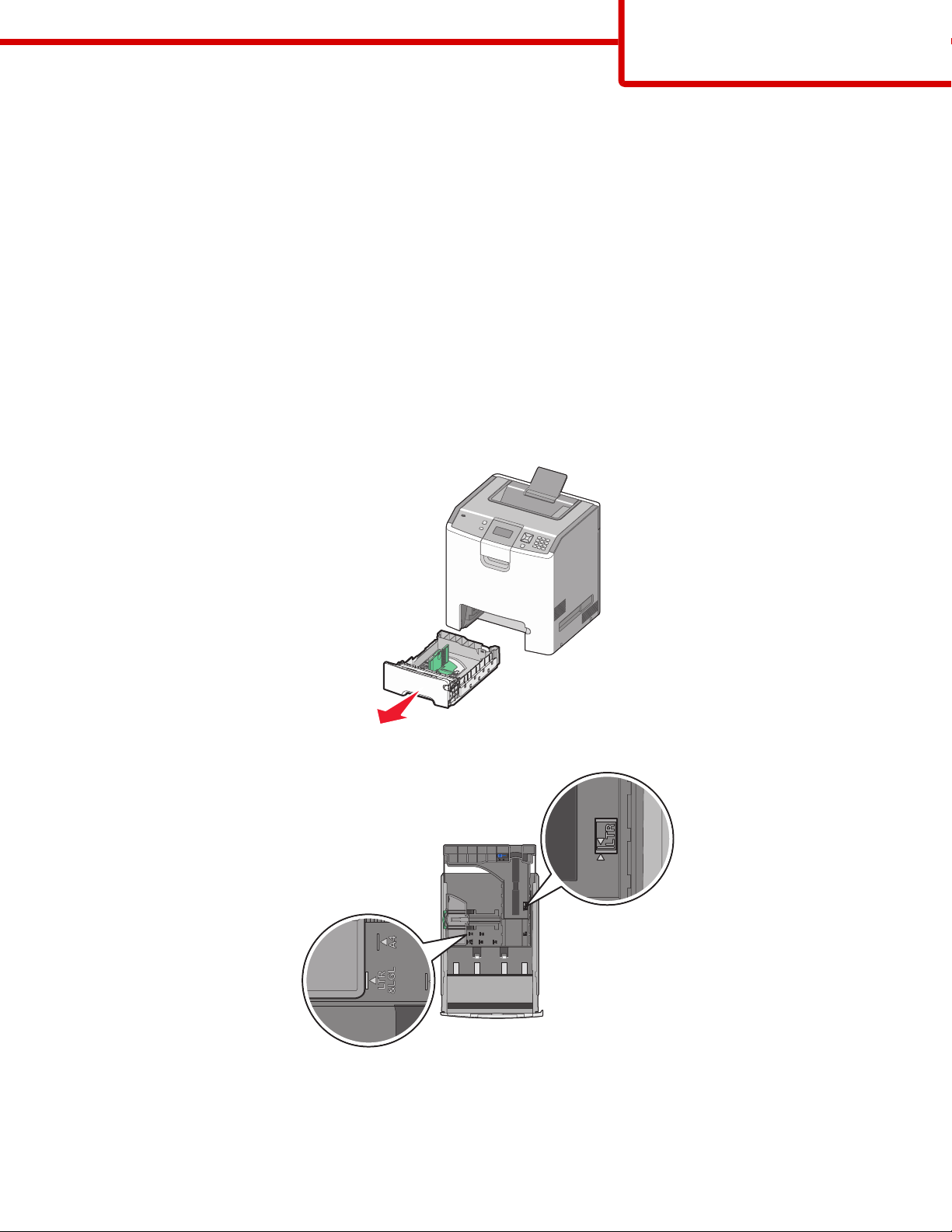
Utskriftsveiledning
Side 1 av 3
Utskriftsveiledning
Få mest mulig ut av skriveren ved å fylle i skuffene riktig og angi typer og størrelser for utskriftsmaterialet.
Fylle papirskuffen
Skriveren kan velge mellom opptil fem skuffer: Standardskuffen (skuff 1), også kalt 550-arks skuffen, en ekstra 550-arks skuff
(tilleggsutstyr), en 2 000-arks skuff (tilleggsutstyr), en flerbruksskuff og en 550-arks skuff for spesialpapir. Legg det papiret eller
spesialpapiret du bruker til de fleste utskriftsjobbene, i skuff 1. Riktig ilegging av papir hindrer papirstopp og sikrer problemfri
utskrift.
Merk: Skrivermodellene C736n, C736dn, og C736dtn støtter totalt fire ekstra mediekilder (tilleggsutstyr). Skrivermodellene
C734n, C734dn, C734dtn, og C734dw støtter totalt tre ekstra mediekilder (tilleggsutstyr).
Ikke ta ut skuffene mens en jobb skrives ut eller mens det blinker Busy (Opptatt) på kontrollpanelet. Det kan føre til
papirstopp.
1 Ta tak i hendelen, og trekk deretter skuffen ut. Trekk skuffen helt ut.
Legg merke til størrelsesindikatorene i bunnen av skuffen. Bruk disse indikatorene til å plassere førerne ved riktig størrelse.
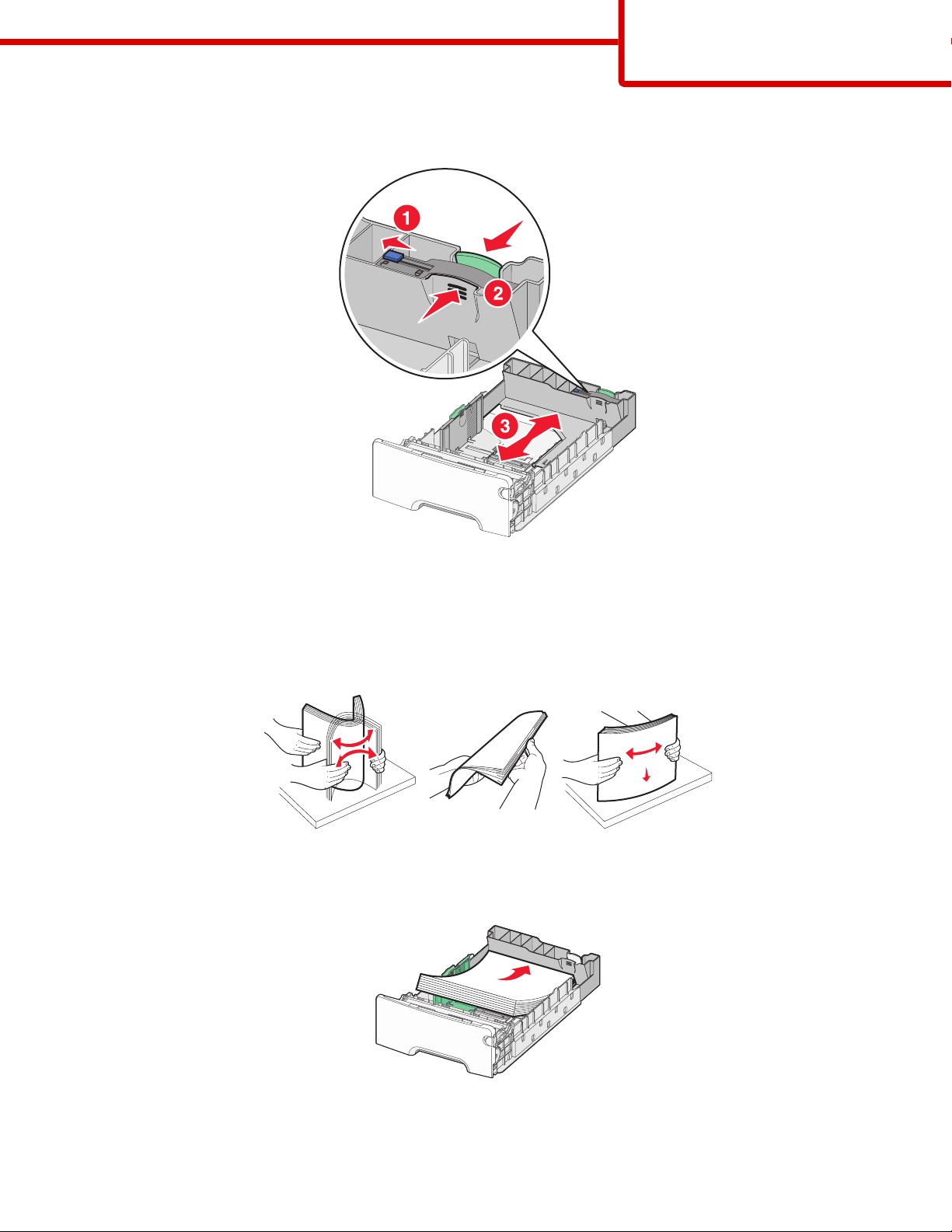
Utskriftsveiledning
Side 2 av 3
2 Klem tappene på breddeføreren sammen slik det vises, og skyv breddeføreren til riktig posisjon for papirstørrelsen som
du skal legge i.
Legg merke til kapasitetsmerket på siden av skuffen. Dette merket angir den maksimale kapasiteten for ilegging av papir.
3 Trykk sammen tappene på lengdeførerne, og skyv de til det stedet som samsvarer med papirstørrelsen som skal legges i.
Merk: Lengdeføreren har en låseenhet. For å låse opp skuffen, skyver du knappen på toppen av lengdeføreren til venstre
som vist. For å låse en skuff etter at en lengde har blitt valg, skyver du knappen tilbake til høyre.
4 Bøy arkene frem og tilbake for å løsne dem, og luft dem. Ikke brett eller krøll papiret. Rett ut kantene på en plan overflate.
5 Legg i papirbunken slik at den anbefalte utskriftssiden vender opp. Legg bunken inn mot bakenden av skuffen slik det
vises i figuren.
Når du skal legge i fortrykt brevpapir for ensidig utskrift, må du legge trykket mot den fremre enden av skuffen.
ABC

Utskriftsveiledning
Side 3 av 3
6 Plasser skuffen riktig og sett den inn igjen.
7 Hvis du legger en annen type papir i skuffen enn den som lå der sist, må du endre papirtypeinnstillingen for skuffen fra
kontrollpanelet. Se Angi papirstørrelse og -type på side 3 hvis du ønsker mer informasjon.
Angi papirstørrelse og -type
Merk: Skuffer med samsvarende innstillinger for papirstørrelse og papirtype, sammenkobles automatisk av skriveren. Når en
sammenkoblet skuff går tom for papir, henter skriveren papir fra en annen skuff.
Slik endrer du innstillingene for papirstørrelse og papirtype:
1 Kontroller at skriveren er slått på, og at Ready (Klar) vises.
2 Trykk på på kontrollpanelet.
3 Trykk på pil ned til Papirmeny vises, og trykk deretter på .
4 Trykk på pil ned til Papirstørrelse og -type vises, og trykk deretter på .
5 Trykk på pil ned til den riktige skuffen vises, og trykk deretter på .
6 Trykk på pil ned til vises ved siden av riktig størrelse, og trykk deretter på .
7 Trykk på venstre eller høyre pilknapp for å bla gjennom listen over mulige papirtyper. Trykk på ved den riktige papirtypen.
Submitting Selection (Sender valg) vises. Skriveren returnerer til Papirstørrelse/Type.
8 Trykk på tre ganger for å gå tilbake til tilstanden Klar.
